 Mobiles Tutorial
Mobiles Tutorial
 Android Telefon
Android Telefon
 Was tun, wenn Sie Ihr WLAN-Passwort für Ihr Mobiltelefon vergessen (So erhalten Sie schnell Ihr WLAN-Passwort für Ihr Mobiltelefon)
Was tun, wenn Sie Ihr WLAN-Passwort für Ihr Mobiltelefon vergessen (So erhalten Sie schnell Ihr WLAN-Passwort für Ihr Mobiltelefon)
Was tun, wenn Sie Ihr WLAN-Passwort für Ihr Mobiltelefon vergessen (So erhalten Sie schnell Ihr WLAN-Passwort für Ihr Mobiltelefon)
Im heutigen digitalen Zeitalter sind Mobiltelefone zu einer Notwendigkeit in unserem Leben geworden, und WLAN ist ein leistungsstarkes Werkzeug, mit dem wir jederzeit und überall eine Verbindung zum Internet herstellen können. Allerdings vergessen wir manchmal das WLAN-Passwort für unsere Mobiltelefonverbindung, was zweifellos einige Unannehmlichkeiten in unser Leben bringt. Wie können wir in dieser Situation schnell das WLAN-Passwort des Mobiltelefons abrufen? Als Nächstes stellt Ihnen dieser Artikel einige praktische Methoden vor.
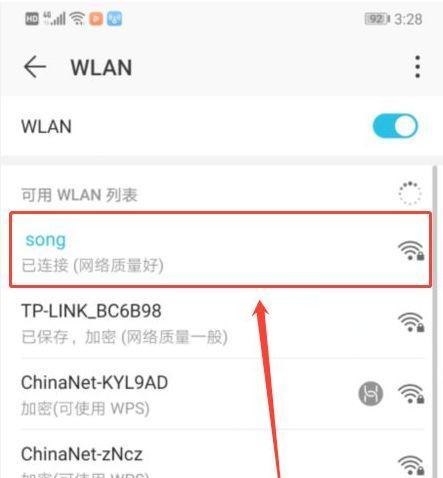
Wenn Sie ein verlorenes WLAN-Passwort suchen müssen, besteht der erste Schritt darin, die Notizen oder Notizen-App auf Ihrem Telefon zu überprüfen. Wenn Sie dort schon einmal Passwörter gespeichert haben, suchen Sie einfach nach WLAN-bezogenen Schlüsselwörtern wie „WLAN-Passwort“ oder „Netzwerkpasswort“. Wenn Sie das Glück haben, die entsprechenden Datensätze zu finden, können Sie Ihr Passwort problemlos wiederherstellen. Weitere Möglichkeiten zum Auffinden von WLAN-Passwörtern finden Sie in den detaillierten Inhalten des PHP-Editors Strawberry.
2. Fragen Sie andere Personen, die sich mit dem WLAN verbunden haben
Im zweiten Schritt können wir Personen fragen, die sich mit demselben WLAN wie wir verbunden haben, wie zum Beispiel Familienmitglieder, Freunde oder Kollegen . Möglicherweise erinnern sie sich an das Passwort, oder ihr Gerät ist möglicherweise noch mit diesem WLAN verbunden und kann es abrufen, indem sie sich das WLAN-Passwort in ihrem Gerät ansehen.
Drei Blick auf die Rückseite des Routers
Im dritten Schritt können wir auf die Rückseite oder Unterseite des WLAN-Routers schauen. Normalerweise finden wir hier den Standard-WLAN-Namen und das Passwort. Wenn wir das Passwort nie geändert haben, ist das Standardpasswort höchstwahrscheinlich immer noch gültig. Beachten Sie, dass diese Methode nur funktioniert, wenn wir mit unserem eigenen Router verbunden sind, nicht mit öffentlichem WLAN.
Vierte Anmeldung an der Verwaltungsoberfläche des Routers
Im vierten Schritt können wir, wenn wir Administratorzugriff auf den Router haben, versuchen, uns an der Verwaltungsoberfläche des Routers anzumelden und das dort gespeicherte WLAN-Passwort abzurufen . Um uns bei der Router-Verwaltungsoberfläche anzumelden, müssen wir die Standard-IP-Adresse (normalerweise 192.168.1.1 oder 192.168.0.1) sowie den Administrator-Benutzernamen und das Passwort eingeben. Nach erfolgreicher Anmeldung finden wir das WLAN-Passwort im Einstellungsmenü.
Fünf Router zurücksetzen
Wenn wir uns im fünften Schritt nicht bei der Router-Verwaltungsoberfläche anmelden oder das gespeicherte Passwort nicht finden können, können wir einen Reset des Routers in Betracht ziehen. Durch Drücken der Reset-Taste auf der Rückseite des Routers oder Auswählen von Factory Reset in der Verwaltungsoberfläche können wir den Router auf die Werkseinstellungen zurücksetzen und eine Verbindung mit dem Standard-WLAN-Passwort herstellen.
Sechs Kontaktieren Sie den Netzwerkdienstanbieter
Schritt 6. Wenn wir über einen vom Netzwerkdienstanbieter bereitgestellten Router eine WLAN-Verbindung herstellen, können wir uns an dessen Kundendienst wenden, um Hilfe zu erhalten. Sie haben möglicherweise eine Aufzeichnung unseres WLAN-Passworts auf ihrem System oder können uns helfen, es abzurufen, indem sie aus der Ferne auf den Router zugreifen.
Sieben: Verwenden Sie ein professionelles WLAN-Passwort-Finder-Tool
Schritt 7. Wenn keine der oben genannten Methoden das WLAN-Passwort abrufen kann, können wir die Verwendung eines professionellen WLAN-Passwort-Finder-Tools in Betracht ziehen. Diese Tools können im Gerät gespeicherte WLAN-Passwörter finden und wiederherstellen, indem sie unser Gerät und unsere Netzwerkverbindung analysieren. Suchen Sie im App Store nach Schlüsselwörtern wie „WiFi-Passwortsuche“ oder „WiFi-Passwortwiederherstellung“ und wählen Sie ein Tool mit guten Bewertungen zum Ausprobieren aus.
Acht Passwörter in verbundenen Geräten finden
Schritt acht: Wenn wir andere Geräte mit demselben WLAN verbunden haben, können wir versuchen, gespeicherte WLAN-Passwörter in diesen Geräten zu finden. Für Android-Geräte können wir Anwendungen verwenden, um verbundene Netzwerke und Passwörter anzuzeigen. Bei Windows-Geräten können wir das verbundene Netzwerk im Netzwerk- und Freigabecenter finden und dessen Eigenschaften einsehen, um das Passwort zu finden.
9. Finden Sie das Passwort im angeschlossenen Gerät über den Computer
Schritt 9. Wenn wir das Passwort im angeschlossenen Gerät über das Mobiltelefon nicht finden können, können wir versuchen, es über den Computer zu finden finde es. Schließen Sie das Telefon über USB an den Computer an und öffnen Sie das entsprechende Geräteverwaltungsprogramm, suchen Sie das verbundene Netzwerk und sehen Sie sich seine Eigenschaften an, um das Passwort zu finden.
Zehn. Verwenden Sie einen Passwort-Manager
Schritt zehn: Wenn wir es gewohnt sind, einen Passwort-Manager zum Speichern und Verwalten von Passwörtern zu verwenden, finden wir darin möglicherweise die gespeicherten WLAN-Passwörter. Öffnen Sie unsere übliche Passwort-Manager-Anwendung und suchen Sie nach WLAN-bezogenen Schlüsselwörtern. Wenn wir jemals WLAN-Passwörter gespeichert haben, wird es höchstwahrscheinlich angezeigt.
Eleven Passwort beim Netzwerkdienstanbieter zurücksetzen
Schritt 11: Wenn wir das WLAN-Passwort nicht mit den oben genannten Methoden abrufen können, besteht die letzte Option darin, den Netzwerkdienstanbieter zu kontaktieren und ihn anzufordern, das WLAN-Passwort zurückzusetzen . Normalerweise werden wir um einige Verifizierungsinformationen gebeten, um sicherzustellen, dass wir ein legitimer Benutzer sind, und um uns ein neues WLAN-Passwort zu geben.
Zwölf Merken Sie sich das Passwort für das nächste Mal
Schritt 12: Um zu vermeiden, dass wir das WLAN-Passwort erneut vergessen, können wir versuchen, uns das Passwort für das nächste Mal zu merken. Wir können Notepad, einen Passwort-Manager, verwenden oder Passwörter an einem sicheren Ort aufschreiben, damit wir sie ohne Zeitverlust einfach abrufen können.
Dreizehn Standard-WLAN-Passwort ändern
Langkah 13. Untuk melindungi keselamatan rangkaian kami, kami mengesyorkan agar kami menukar kata laluan WiFi lalai dengan kerap. Kata laluan WiFi lalai boleh diteka atau diperoleh dengan mudah oleh orang lain, jadi menukarnya kepada kata laluan yang kuat boleh meningkatkan keselamatan.
Empat Belas Kata laluan WiFi Sandaran
Langkah 14, untuk mengelakkan terlupa kata laluan WiFi lagi, kami boleh menyandarkannya ke tempat yang selamat, seperti perkhidmatan storan awan atau pengurus kata laluan . Dengan cara ini, walaupun kami terlupa kata laluan kami, kami boleh mendapatkannya pada bila-bila masa.
Das obige ist der detaillierte Inhalt vonWas tun, wenn Sie Ihr WLAN-Passwort für Ihr Mobiltelefon vergessen (So erhalten Sie schnell Ihr WLAN-Passwort für Ihr Mobiltelefon). Für weitere Informationen folgen Sie bitte anderen verwandten Artikeln auf der PHP chinesischen Website!

Heiße KI -Werkzeuge

Undress AI Tool
Ausziehbilder kostenlos

Undresser.AI Undress
KI-gestützte App zum Erstellen realistischer Aktfotos

AI Clothes Remover
Online-KI-Tool zum Entfernen von Kleidung aus Fotos.

Clothoff.io
KI-Kleiderentferner

Video Face Swap
Tauschen Sie Gesichter in jedem Video mühelos mit unserem völlig kostenlosen KI-Gesichtstausch-Tool aus!

Heißer Artikel

Heiße Werkzeuge

Notepad++7.3.1
Einfach zu bedienender und kostenloser Code-Editor

SublimeText3 chinesische Version
Chinesische Version, sehr einfach zu bedienen

Senden Sie Studio 13.0.1
Leistungsstarke integrierte PHP-Entwicklungsumgebung

Dreamweaver CS6
Visuelle Webentwicklungstools

SublimeText3 Mac-Version
Codebearbeitungssoftware auf Gottesniveau (SublimeText3)
 So stellen Sie das ursprüngliche Erscheinungsbild der Desktop-Symbole von Mobiltelefonen wieder her (lösen Sie das Problem der Verwirrung der Desktop-Symbole von Mobiltelefonen ganz einfach)
Sep 02, 2024 pm 03:05 PM
So stellen Sie das ursprüngliche Erscheinungsbild der Desktop-Symbole von Mobiltelefonen wieder her (lösen Sie das Problem der Verwirrung der Desktop-Symbole von Mobiltelefonen ganz einfach)
Sep 02, 2024 pm 03:05 PM
Bei der täglichen Nutzung von Mobiltelefonen stoßen wir häufig auf die Situation, dass die Desktopsymbole des Mobiltelefons durcheinander sind, was uns stört. Mit einigen einfachen Vorgängen können wir jedoch problemlos das ursprüngliche Erscheinungsbild der Desktopsymbole des Mobiltelefons wiederherstellen. In diesem Artikel werden einige wirksame Methoden zur Lösung dieses Problems vorgestellt. Sichern Sie das Desktop-Layout. Bevor Sie die Desktop-Symbole Ihres Mobiltelefons wiederherstellen, müssen Sie zunächst das aktuelle Desktop-Layout sichern. Öffnen Sie die Telefoneinstellungen, suchen Sie die Option „Desktop und Hintergrund“, klicken Sie dann auf die Schaltfläche „Sichern und Wiederherstellen“, wählen Sie „Desktop-Layout sichern“ und das Telefon speichert automatisch das aktuelle Desktop-Layout. Verwenden Sie den mit dem System gelieferten Symbol-Manager. Die meisten Mobiltelefonsysteme bieten die Symbol-Manager-Funktion, die uns bei der Wiederherstellung der Desktop-Symbole des Mobiltelefons helfen kann. Öffnen Sie Ihre Telefoneinstellungen und suchen Sie nach „Apps & Benachrichtigungen“.
 So deaktivieren Sie den Sicherheitsmodus von Oppo-Handys (schnell und einfach den Sicherheitsmodus von Oppo-Handys deaktivieren)
Sep 02, 2024 pm 03:38 PM
So deaktivieren Sie den Sicherheitsmodus von Oppo-Handys (schnell und einfach den Sicherheitsmodus von Oppo-Handys deaktivieren)
Sep 02, 2024 pm 03:38 PM
In einigen Fällen wechselt Ihr Oppo-Telefon möglicherweise in den abgesicherten Modus, was dazu führt, dass die Funktionen des Telefons nicht normal genutzt werden können. In dieser Situation fühlen Sie sich möglicherweise verwirrt und ängstlich. Aber keine Sorge! In diesem Artikel stellen wir Ihnen einige schnelle und einfache Methoden vor, mit denen Sie den abgesicherten Modus Ihres Oppo-Telefons deaktivieren und Ihr Telefon wieder verwenden können. 1. Überprüfen Sie die Akkuleistung. Wenn die Akkuleistung Ihres OPPO-Telefons zu niedrig ist, kann es sein, dass das Telefon automatisch in den abgesicherten Modus wechselt. Bitte stellen Sie sicher, dass Ihr Telefon vollständig aufgeladen ist, und starten Sie es neu. Halten Sie die Ein-/Aus-Taste gedrückt. In einigen Fällen können OPPO-Telefone den abgesicherten Modus durch langes Drücken der Ein-/Aus-Taste verlassen. Versuchen Sie, den Netzschalter einige Sekunden lang gedrückt zu halten, um zu sehen, ob Sie den abgesicherten Modus verlassen können. Überprüfen Sie die Lautstärketasten. Manchmal kann es auch passieren, dass Sie die falsche Tastenkombination drücken
 Schritte und Vorsichtsmaßnahmen für die Registrierung einer Apple-ID in Hongkong (genießen Sie die einzigartigen Vorteile des Apple Store in Hongkong)
Sep 02, 2024 pm 03:47 PM
Schritte und Vorsichtsmaßnahmen für die Registrierung einer Apple-ID in Hongkong (genießen Sie die einzigartigen Vorteile des Apple Store in Hongkong)
Sep 02, 2024 pm 03:47 PM
Die Produkte und Dienstleistungen von Apple waren schon immer bei Nutzern auf der ganzen Welt beliebt. Die Registrierung einer Hongkong-Apple-ID bietet Benutzern mehr Komfort und Privilegien. Werfen wir einen Blick auf die Schritte zur Registrierung einer Hongkong-Apple-ID und worauf Sie achten müssen. So registrieren Sie eine Apple-ID für Hongkong. Wenn Sie Apple-Geräte verwenden, ist für die Anmeldung bei vielen Anwendungen und Funktionen die Verwendung einer Apple-ID erforderlich. Wenn Sie Anwendungen aus Hongkong herunterladen oder die bevorzugten Inhalte des Hong Kong AppStore genießen möchten, ist es unbedingt erforderlich, eine Hong Kong Apple ID zu registrieren. In diesem Artikel erfahren Sie, wie Sie eine Apple-ID für Hongkong registrieren und worauf Sie achten müssen. Schritte: Sprache und Region auswählen: Suchen Sie auf Ihrem Apple-Gerät die Option „Einstellungen“ und geben Sie ein
 Lösung für das Problem des verschwommenen Bildschirms auf einem Samsung-Monitor (wie man mit dem Phänomen des verschwommenen Bildschirms auf einem Samsung-Monitor umgeht)
Sep 04, 2024 pm 01:32 PM
Lösung für das Problem des verschwommenen Bildschirms auf einem Samsung-Monitor (wie man mit dem Phänomen des verschwommenen Bildschirms auf einem Samsung-Monitor umgeht)
Sep 04, 2024 pm 01:32 PM
Mit der kontinuierlichen Weiterentwicklung der Technologie sind Monitore zu einem unverzichtbaren Bestandteil des täglichen Lebens und der Arbeit der Menschen geworden. Allerdings kann es manchmal zu Problemen kommen, wie z. B. Bildschirmunschärfe auf Samsung-Monitoren. In diesem Artikel werden einige gängige Lösungen vorgestellt, die Ihnen helfen, dieses Problem besser zu lösen. 1. Überprüfen Sie, ob das Verbindungskabel fest sitzt – stellen Sie sicher, dass die VGA-, DVI- oder HDMI-Kabel intakt und fest mit dem Monitor und Computer oder anderen Geräten verbunden sind. - Prüfen Sie, ob die Schnittstelle des Verbindungskabels locker oder verschmutzt ist und reinigen oder ersetzen Sie sie gegebenenfalls. 2. Auflösung und Bildwiederholfrequenz anpassen – Passen Sie die Auflösung und Bildwiederholfrequenz des Monitors auf Ihrem Computersystem an, um sicherzustellen, dass sie den Standardeinstellungen des Monitors entsprechen. - Probieren Sie verschiedene Einstellungen aus, um zu sehen, ob sie das Problem mit dem verschwommenen Bildschirm beheben können.
 So erkennen Sie echte und gefälschte Schuhkartons mit Nike-Schuhen (beherrschen Sie einen Trick, um sie leicht zu identifizieren)
Sep 02, 2024 pm 04:11 PM
So erkennen Sie echte und gefälschte Schuhkartons mit Nike-Schuhen (beherrschen Sie einen Trick, um sie leicht zu identifizieren)
Sep 02, 2024 pm 04:11 PM
Als weltbekannte Sportmarke haben die Schuhe von Nike viel Aufmerksamkeit erregt. Allerdings gibt es auch eine Vielzahl gefälschter Produkte auf dem Markt, darunter auch gefälschte Nike-Schuhkartons. Die Unterscheidung echter Schuhkartons von gefälschten ist für den Schutz der Rechte und Interessen der Verbraucher von entscheidender Bedeutung. In diesem Artikel erfahren Sie einige einfache und effektive Methoden, mit denen Sie zwischen echten und gefälschten Schuhkartons unterscheiden können. 1: Titel der Außenverpackung Wenn Sie sich die Außenverpackung von Nike-Schuhkartons ansehen, können Sie viele subtile Unterschiede feststellen. Originale Nike-Schuhkartons bestehen in der Regel aus hochwertigen Papiermaterialien, die sich glatt anfühlen und keinen offensichtlichen stechenden Geruch verströmen. Die Schriftarten und Logos auf authentischen Schuhkartons sind in der Regel klar und detailliert und es gibt keine Unschärfen oder Farbinkonsistenzen. 2: Der Logo-Heißprägetitel ist normalerweise auf dem Original-Schuhkarton abgebildet
 So überprüfen Sie das WLAN-Passwort auf einem Android-Telefon (einfache Bedienung ermöglicht es Ihnen, das Passwort des verbundenen WLANs einfach zu erhalten)
Sep 02, 2024 pm 05:10 PM
So überprüfen Sie das WLAN-Passwort auf einem Android-Telefon (einfache Bedienung ermöglicht es Ihnen, das Passwort des verbundenen WLANs einfach zu erhalten)
Sep 02, 2024 pm 05:10 PM
Da drahtlose Netzwerke immer beliebter werden, verbinden wir uns oft mit verschiedenen WLAN-Netzwerken, vergessen jedoch manchmal das Passwort eines bestimmten WLAN-Netzwerks. In diesem Artikel erfahren Sie, wie Sie das Passwort des verbundenen WLANs auf einem Android-Telefon überprüfen, damit Sie es einfach abrufen und aufzeichnen können. Absatz 1. Rufen Sie die Seite mit den WLAN-Einstellungen über die Systemeinstellungen auf, indem Sie in den Telefoneinstellungen auf die Option „WLAN“ klicken. 2. Wählen Sie auf der Seite mit den WLAN-Einstellungen den Namen des verbundenen WLAN-Netzwerks aus und klicken Sie darauf. 3. Rufen Sie die Seite mit den WLAN-Netzwerkdetails auf. Klicken Sie im Popup-Fenster auf „Netzwerkdetails“ oder ähnliche Optionen, um die Seite mit den WLAN-Netzwerkdetails aufzurufen. 4. Zeigen Sie die hohe Geschwindigkeit des verbundenen WLANs an
 Wählen Sie die beste Videoplayer-Software (vergleichen Sie die Vor- und Nachteile verschiedener Videoplayer-Software)
Sep 02, 2024 pm 03:03 PM
Wählen Sie die beste Videoplayer-Software (vergleichen Sie die Vor- und Nachteile verschiedener Videoplayer-Software)
Sep 02, 2024 pm 03:03 PM
Mit der Popularität des Internets und intelligenter Geräte sind Videos zu einem unverzichtbaren Bestandteil des täglichen Lebens der Menschen geworden. Bei der Auswahl einer Videoplayer-Software hoffen wir, dass diese ein gutes Benutzererlebnis, eine stabile Wiedergabeleistung und die Unterstützung einer Vielzahl gängiger Videoformate bietet. In diesem Artikel werden mehrere bekannte Video-Player-Software vorgestellt, die derzeit auf dem Markt ist, und sie anhand ihrer Funktionen und Merkmale bewertet, sodass Leser die Software auswählen können, die ihren Anforderungen am besten entspricht. 1. Einführung und Vergleich beliebter Videoplayer-Software Windows Media Player: einfach zu bedienen, kommt mit Windows-System, unterstützt gängige Formate, eingeschränkte Funktionen VLC Media Player: leistungsstarke Dekodierungsfunktionen, unterstützt weitgehend verschiedene Formate, einfache Schnittstelle PotPlayer: hochgradig anpassbar Unterstützt mehrere Formate
 So reinigen Sie farbige Silikon-Handyhüllen (einfache und praktische Reinigungstipps und Vorsichtsmaßnahmen)
Sep 02, 2024 pm 04:09 PM
So reinigen Sie farbige Silikon-Handyhüllen (einfache und praktische Reinigungstipps und Vorsichtsmaßnahmen)
Sep 02, 2024 pm 04:09 PM
Farbige Silikon-Handyhüllen gehören zu den gängigen Accessoires für moderne Handy-Enthusiasten. Nach einiger Zeit sammeln sich jedoch zwangsläufig Schmutz und Staub auf der Handyhülle an, was ihr Aussehen und ihre Hygiene beeinträchtigt. Wie man farbige Silikon-Handyhüllen richtig reinigt, sollte jeder Handynutzer wissen. In diesem Artikel werden einige einfache und praktische Reinigungstipps und Vorsichtsmaßnahmen vorgestellt, die Ihnen dabei helfen, farbige Silikon-Handyhüllen einfach zu reinigen. 1. Vorbereitung vor der Reinigung Stellen Sie vor der Reinigung zunächst sicher, dass das Telefon ausgeschaltet ist, und trennen Sie es von der Telefonhülle. Bereiten Sie dann die folgenden Werkzeuge vor: eine Bürste mit weichen Borsten, ein mildes Reinigungsmittel, warmes Wasser und ein sauberes Handtuch. 2. Entfernen Sie den größten Teil des Staubs vorsichtig mit einer Bürste mit weichen Borsten. Sie können die Telefonhülle auf ein Papiertuch legen verhindern, dass der Staub verstreut wird. wollen






